De taal wijzigen in Adobe Acrobat: Stapsgewijs overzicht
Podsumowanie: Ontdek de eenvoudige stappen voor het wijzigen van taalinstellingen in Adobe Acrobat 2017 en hoger. Volg onze gids voor een naadloze taalswitch. Ontvang nu deskundige tips.
Ten artykuł dotyczy
Ten artykuł nie dotyczy
Ten artykuł nie jest powiązany z żadnym konkretnym produktem.
Nie wszystkie wersje produktu zostały zidentyfikowane w tym artykule.
Instrukcje
Betreffende producten:
- Adobe Acrobat 2017 en hoger
Betreffende besturingssystemen:
- Windows 10
- Windows 11
Waarschuwing: Alvorens:
- Adobe Acrobat moet worden gesloten.
- Er moeten ten minste twee taalpakketten worden geïnstalleerd.
- Er is standaard slechts één taalpakket geïnstalleerd.
- Andere Adobe-taalpakketten kunnen worden geïnstalleerd door Adobe Acrobat te wijzigen in Apps en functies.
De taal wijzigen:
- Zoek in het Menu Start van Windows naar Adobe Acrobat.
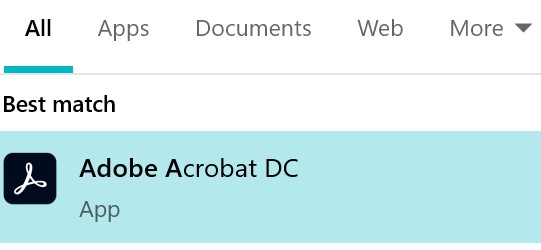
Afbeelding 1: (Alleen In het Engels) Zoeken naar Adobe Acrobat
Opmerking: Uw versie van Adobe Acrobat kan afwijken van de bovenstaande schermafbeelding.
- CTRL + Klik op Adobe Acrobat.
- Selecteer de gewenste taal in het vervolgkeuzemenu en klik vervolgens op OK.
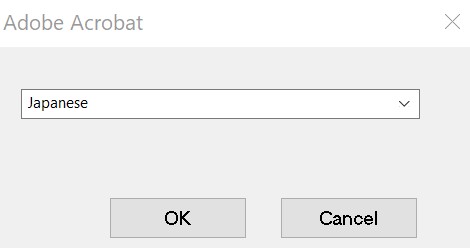
Afbeelding 2: (Alleen In het Engels) Selecteer de gewenste taal
Dodatkowe informacje
Filmy
Właściwości artykułu
Numer artykułu: 000180675
Typ artykułu: How To
Ostatnia modyfikacja: 21 sie 2024
Wersja: 11
Znajdź odpowiedzi na swoje pytania u innych użytkowników produktów Dell
Usługi pomocy technicznej
Sprawdź, czy Twoje urządzenie jest objęte usługą pomocy technicznej.